Comment supprimer la fausse extension "AdBlock" qui fonctionne comme un publiciel ?
Logiciel de publicitéÉgalement connu sous le nom de: Publicités par "AdBlock"
Obtenez une analyse gratuite et vérifiez si votre ordinateur est infecté.
SUPPRIMEZ-LES MAINTENANTPour utiliser le produit complet, vous devez acheter une licence pour Combo Cleaner. 7 jours d’essai limité gratuit disponible. Combo Cleaner est détenu et exploité par RCS LT, la société mère de PCRisk.
Qu'est-ce que le publiciel AdBlock ?
Nos chercheurs ont découvert un publiciel déguisé en extension de navigateur légitime AdBlock en enquêtant sur des sites web trompeurs.
Les véritables outils de blocage des publicités sont conçus pour supprimer les publicités indésirables et peuvent avoir d'autres fonctions, telles que le blocage des traqueurs, etc. Cependant, au lieu d'éliminer les publicités, cette fausse extension les affiche.
Par conséquent, si vous n'avez pas installé manuellement le véritable AdBlock sur votre navigateur et que vous voyez ce qui semble être cette extension, supprimez-la sans tarder.
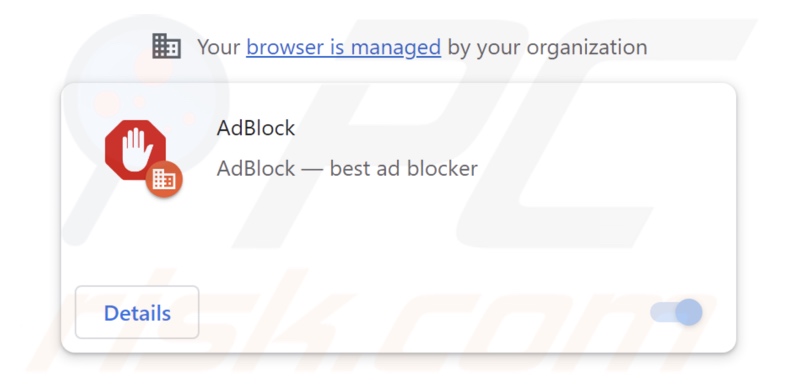
Aperçu du publiciel AdBlock
Le terme "publiciel" désigne un logiciel soutenu par la publicité. Il fonctionne en affichant des publicités sur les sites web visités et/ou sur d'autres interfaces. Ce contenu graphique tiers (par exemple, des pop-ups, des superpositions, des bannières, des coupons, etc.) soutient principalement des escroqueries en ligne, des logiciels non fiables/nocifs, voire des maliciels. Une fois que l'utilisateur a cliqué dessus, certaines publicités intrusives peuvent exécuter des scripts pour effectuer des téléchargements/installations sans son consentement.
Il est important de mentionner que même si un contenu légitime peut être trouvé par le biais de ces publicités, il est très peu probable qu'il soit promu par ses développeurs ou d'autres parties officielles. Il est très probable que cette promotion soit le fait d'escrocs qui abusent des programmes d'affiliation des produits afin d'obtenir des commissions illégitimes.
Les logiciels soutenus par la publicité peuvent nécessiter des conditions spécifiques pour exécuter des campagnes publicitaires intrusives (par exemple, navigateur/système compatible, visites de sites particuliers, etc.) Toutefois, que ce faux AdBlock affiche ou non des publicités, sa présence reste une menace.
Cette extension de type publiciel utilise des techniques de persistance pour empêcher sa suppression, en particulier elle utilise la fonctionnalité "Géré par votre organisation" du navigateur Google Chrome.
En outre, cette extension de navigateur possède probablement des fonctionnalités de suivi des données. Les informations ciblées peuvent inclure : les URL visités, les pages consultées, les requêtes de recherche, les cookies Internet, les noms d'utilisateur/mots de passe, les données personnelles identifiables, les données financières, etc. Les informations collectées peuvent ensuite être partagées et/ou vendues à des tiers (potentiellement des cybercriminels).
En résumé, la présence de logiciels financés par la publicité sur les appareils peut entraîner des infections du système, de graves problèmes de confidentialité, des pertes financières et même le vol d'identité.
| Nom | Publicités par "AdBlock" |
| Type de Menace | Publiciel, Publicités non désirées, Virus Pop-up |
| Extension(s) du Navigateur | AdBlock |
| Fonctionnalités Supposées | Blocage des publicités (adblocker) |
| Noms de Détection (installateur) | Avast (Win32:Malware-gen), Bkav Pro (W32.Common.8C5B61A6), Elastic (Malveillant (Confiance haute)), Kaspersky (Not-a-virus:HEUR:AdWare.NSIS.DragonBos), ZoneAlarm by Check Point (Not-a-virus:HEUR:AdWare.NSIS.Dragon), Liste complète des détections (VirusTotal) |
| Symptômes | Affichage de publicités ne provenant pas des sites sur lesquels vous naviguez. Annonces pop-up intrusives. Diminution de la vitesse de navigation sur l'internet. |
| Méthodes de Distribution | Annonces pop-up trompeuses, installateurs de logiciels gratuits (bundling). |
| Dommages | Baisse des performances de l'ordinateur, suivi du navigateur - problèmes de confidentialité, possibilité d'infections supplémentaires par des maliciels. |
|
Suppression des maliciels (Windows) |
Pour éliminer d'éventuelles infections par des maliciels, analysez votre ordinateur avec un logiciel antivirus légitime. Nos chercheurs en sécurité recommandent d'utiliser Combo Cleaner. Téléchargez Combo CleanerUn scanner gratuit vérifie si votre ordinateur est infecté. Pour utiliser le produit complet, vous devez acheter une licence pour Combo Cleaner. 7 jours d’essai limité gratuit disponible. Combo Cleaner est détenu et exploité par RCS LT, la société mère de PCRisk. |
Exemples de publiciels
Nous avons analysé un nombre incalculable d'échantillons de publiciels ; Pick Your Language, Browse Keeper, Subtitles, et NX Gone ne sont que quelques-unes de nos dernières trouvailles.
Les logiciels financés par la publicité semblent généralement légitimes et utiles. Cependant, les fonctionnalités promises sont généralement fausses et non opérationnelles. Il convient de souligner que même si un logiciel fonctionne comme l'indique son matériel promotionnel, cela ne constitue pas une preuve définitive de sa légitimité ou de sa sécurité.
Comment le faux AdBlock s'est-il installé sur mon ordinateur ?
Nous avons téléchargé un programme d'installation contenant cette fausse extension AdBlock à partir d'une page web trompeuse. En plus de divers sites trompeurs et d'arnaques, les publiciels peuvent avoir des pages promotionnelles "officielles".
La plupart des visiteurs accèdent à ces sites via des redirections causées par des sites web utilisant des réseaux publicitaires malveillants, des URL mal saisies, des notifications de spam de navigateur, des publicités intrusives ou des publiciels installés (avec des capacités d'ouverture forcée du navigateur).
Les logiciels financés par la publicité peuvent également être regroupés (emballés ensemble) avec des programmes ordinaires. Le risque d'autoriser par inadvertance l'infiltration de contenus groupés dans le système est accru par le téléchargement à partir de canaux non fiables (par exemple, les sites web d'hébergement de fichiers gratuits ou non, les réseaux de partage P2P, etc.) et par la précipitation dans les processus d'installation (par exemple, en ignorant les conditions, en utilisant les paramètres "Facile/Rapide", etc.)
Les publiciels prolifèrent également par le biais de publicités intrusives. Lorsqu'on clique dessus, certaines de ces publicités peuvent exécuter des scripts pour effectuer des téléchargements/installations sans l'autorisation de l'utilisateur.
Comment éviter l'installation de publiciels ?
Nous recommandons vivement d'effectuer des recherches sur les logiciels avant de les télécharger ou de les acheter. En outre, tous les téléchargements doivent être effectués à partir de sources officielles et vérifiées. Lors de l'installation, il est important de lire les conditions, d'étudier les options possibles, d'utiliser les paramètres "Personnalisé" ou "Avancé" et de refuser tous les ajouts (par exemple, les applications, les extensions, les outils, etc.)
Il est également recommandé d'être prudent lors de la navigation, car les contenus en ligne falsifiés et malveillants semblent généralement légitimes et inoffensifs. Par exemple, les publicités intrusives peuvent sembler ordinaires/innocentes, mais elles redirigent vers des sites peu fiables/ douteux (par exemple, des sites d'escroquerie, de jeux d'argent, de pornographie, de rencontres pour adultes, etc.)
Si vous rencontrez continuellement des publicités et/ou des redirections de ce type, vérifiez le système et supprimez immédiatement toutes les applications douteuses et les extensions/plug-ins du navigateur. Si votre ordinateur est déjà infecté par AdBlock, nous vous recommandons de lancer une analyse avec Combo Cleaner Antivirus pour Windows pour éliminer automatiquement ce publiciel.
Capture d'écran des détails de l'extension du publiciel AdBlock :
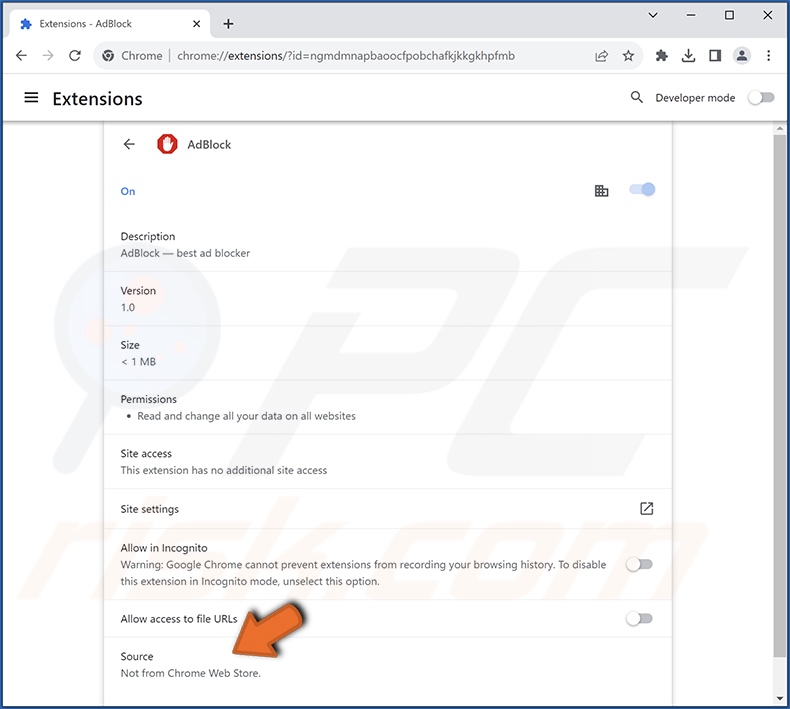
Capture d'écran d'un site web trompeur utilisé pour promouvoir un programme d'installation contenant le publiciel AdBlock :
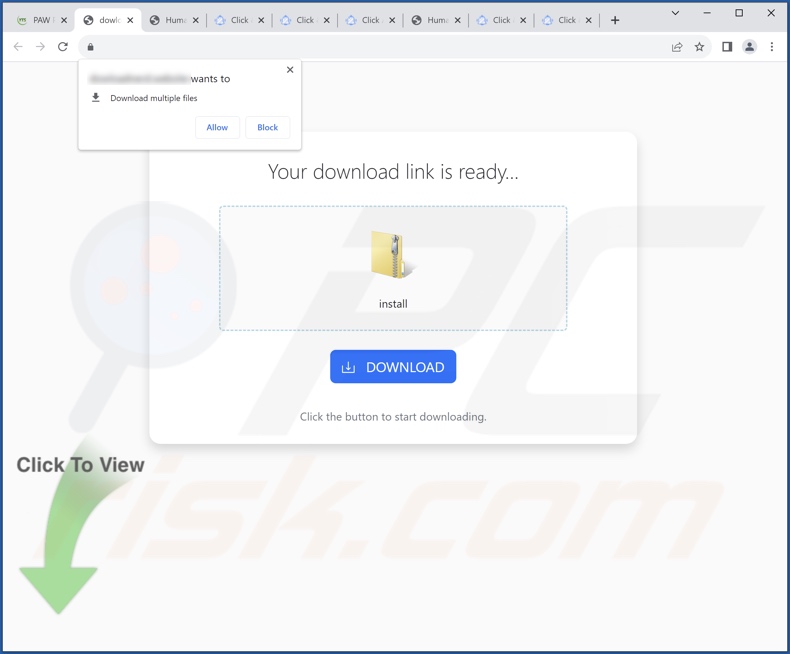
Suppression automatique et instantanée des maliciels :
La suppression manuelle des menaces peut être un processus long et compliqué qui nécessite des compétences informatiques avancées. Combo Cleaner est un outil professionnel de suppression automatique des maliciels qui est recommandé pour se débarrasser de ces derniers. Téléchargez-le en cliquant sur le bouton ci-dessous :
TÉLÉCHARGEZ Combo CleanerEn téléchargeant n'importe quel logiciel listé sur ce site web vous acceptez notre Politique de Confidentialité et nos Conditions d’Utilisation. Pour utiliser le produit complet, vous devez acheter une licence pour Combo Cleaner. 7 jours d’essai limité gratuit disponible. Combo Cleaner est détenu et exploité par RCS LT, la société mère de PCRisk.
Menu rapide :
- Qu'est-ce que le publiciel AdBlock ?
- ETAPE 1. Désinstallez les applications publiciels à l'aide du Panneau de configuration.
- ETAPE 2. Supprimez les extensions malveillantes de Google Chrome.
- ETAPE 3. Supprimez les extensions indésirables de Mozilla Firefox.
- ETAPE 4. Supprimez les extensions indésirables de Safari.
- ETAPE 5. Supprimez les plug-ins indésirables de Microsoft Edge.
Suppression du publiciel :
Utilisateurs de Windows 10:

Cliquez droite dans le coin gauche en bas de l'écran, sélectionnez le Panneau de Configuration. Dans la fenêtre ouverte choisissez Désinstallez un Programme.
Utilisateurs de Windows 7:

Cliquez Démarrer ("Logo de Windows" dans le coin inférieur gauche de votre bureau), choisissez Panneau de configuration. Trouver Programmes et cliquez Désinstaller un programme.
Utilisateurs de macOS (OSX):

Cliquer Localisateur, dans la fenêtre ouverte sélectionner Applications. Glisser l’application du dossier Applications à la Corbeille (localisé sur votre Dock), ensuite cliquer droite sur l’cône de la Corbeille et sélectionner Vider la Corbeille.
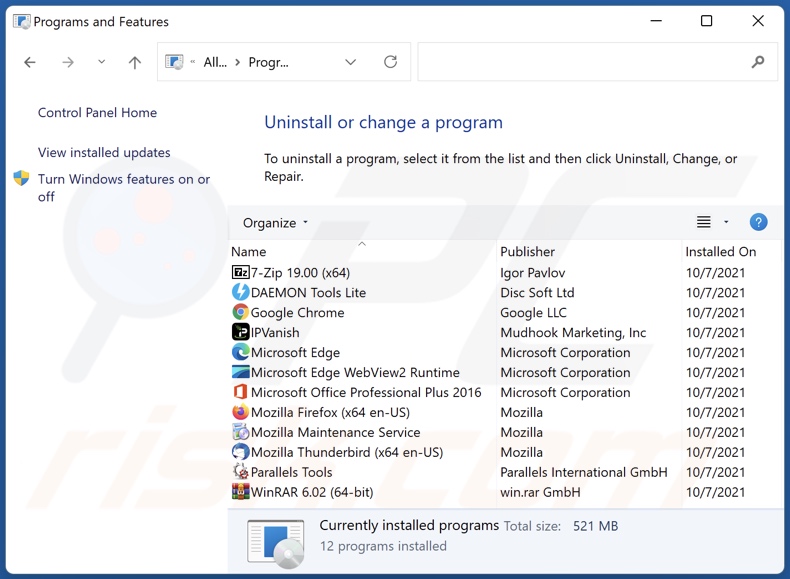
Dans la fenêtre de désinstallation des programmes, recherchez les applications indésirables, sélectionnez ces entrées et cliquez sur "Désinstaller" ou "Supprimer".
Après avoir désinstallé les applications indésirables, analysez votre ordinateur à la recherche d'éventuels composants indésirables restants ou d'éventuelles infections par des logiciels maliciels. Pour analyser votre ordinateur, utilisez le logiciel de suppression des maliciels recommandé.
TÉLÉCHARGEZ le programme de suppression des infections malveillantes
Combo Cleaner vérifie si votre ordinateur est infecté. Pour utiliser le produit complet, vous devez acheter une licence pour Combo Cleaner. 7 jours d’essai limité gratuit disponible. Combo Cleaner est détenu et exploité par RCS LT, la société mère de PCRisk.
Supprimez le publiciel des navigateurs Internet :
Vidéo montrant comment supprimer les modules complémentaires de navigateur potentiellement indésirables :
 Suppression des extensions malveillantes de Google Chrome :
Suppression des extensions malveillantes de Google Chrome :
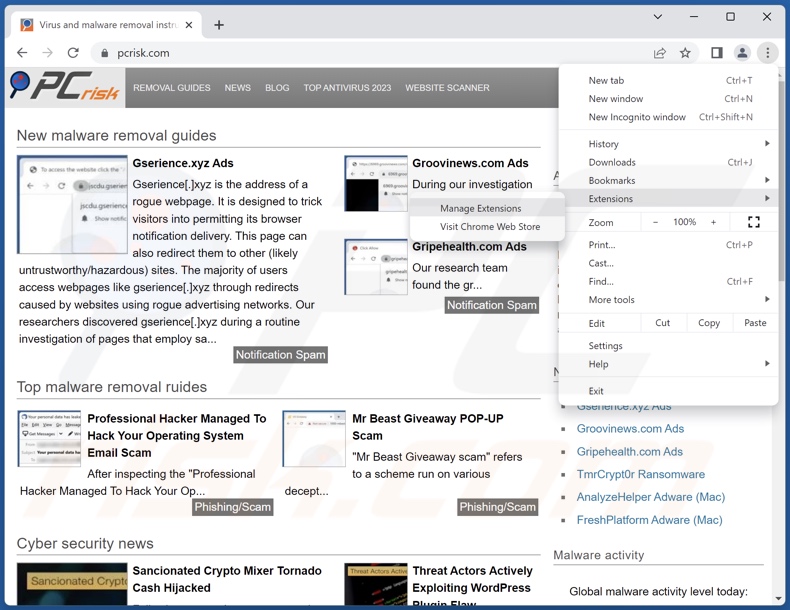
Cliquez sur l'icône du menu Google Chrome ![]() (dans le coin supérieur droit de Google Chrome), sélectionnez "Extensions" et cliquez sur "Gérer les extensions". Localisez le faux "AdBlock" et toutes les autres extensions suspectes récemment installées, sélectionnez ces entrées et cliquez sur "Supprimer".
(dans le coin supérieur droit de Google Chrome), sélectionnez "Extensions" et cliquez sur "Gérer les extensions". Localisez le faux "AdBlock" et toutes les autres extensions suspectes récemment installées, sélectionnez ces entrées et cliquez sur "Supprimer".
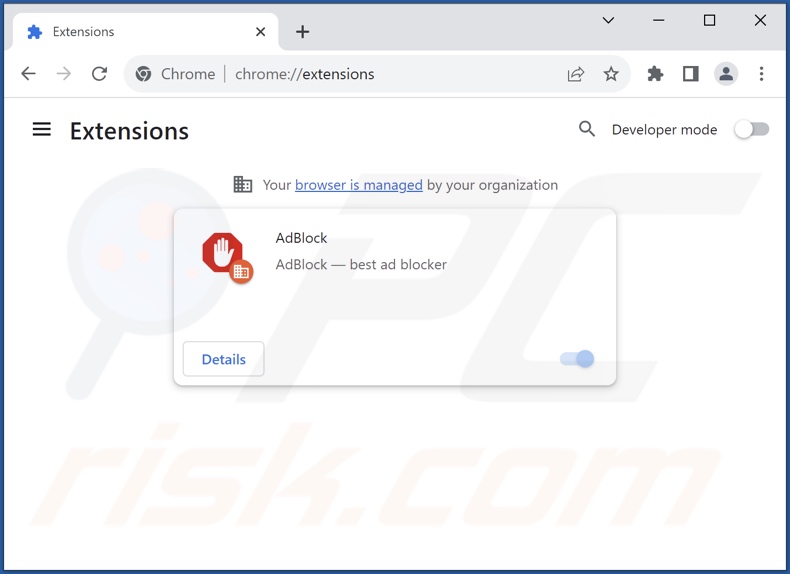
Méthode optionnelle :
Si vous continuez à avoir des problèmes avec le publicités par "adblock", restaurez les paramètres de votre navigateur Google Chrome. Cliquer 'icône du menu Chromel ![]() (dans le coin supérieur droit de Google Chrome) et sélectionner Options. Faire défiler vers le bas de l'écran. Cliquer le lien Avancé… .
(dans le coin supérieur droit de Google Chrome) et sélectionner Options. Faire défiler vers le bas de l'écran. Cliquer le lien Avancé… .

Après avoir fait défiler vers le bas de l'écran, cliquer le bouton Restaurer (Restaurer les paramètres à défaut) .

Dans la fenêtre ouverte, confirmer que vous voulez restaurer les paramètres par défaut de Google Chrome e cliquant le bouton Restaurer.

 Suppression des plugins malveillants de Mozilla Firefox :
Suppression des plugins malveillants de Mozilla Firefox :
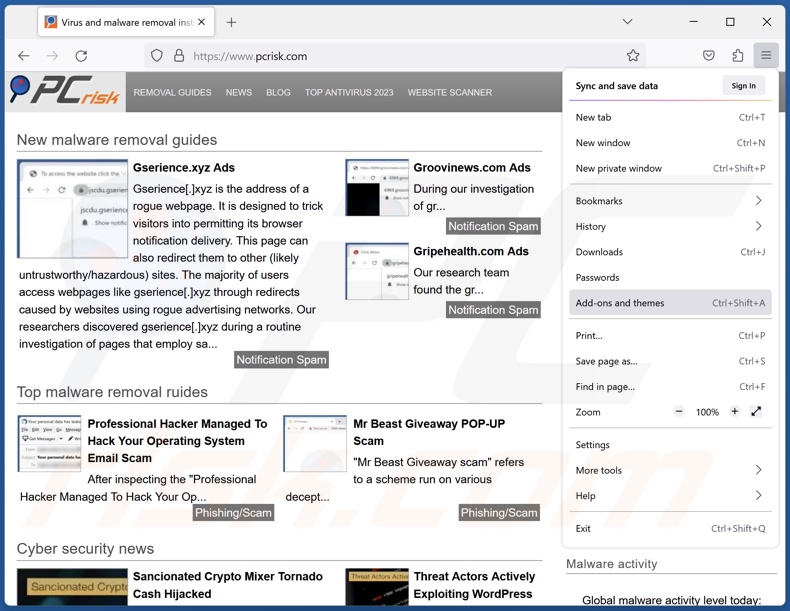
Cliquez sur l'icône du menu Firefox ![]() (dans le coin supérieur droit de la fenêtre principale), sélectionnez "Modules complémentaires et thèmes". Cliquez sur "Extensions", dans la fenêtre ouverte, localisez les extensions suspectes récemment installées, cliquez sur les trois points, puis sur "Supprimer".
(dans le coin supérieur droit de la fenêtre principale), sélectionnez "Modules complémentaires et thèmes". Cliquez sur "Extensions", dans la fenêtre ouverte, localisez les extensions suspectes récemment installées, cliquez sur les trois points, puis sur "Supprimer".
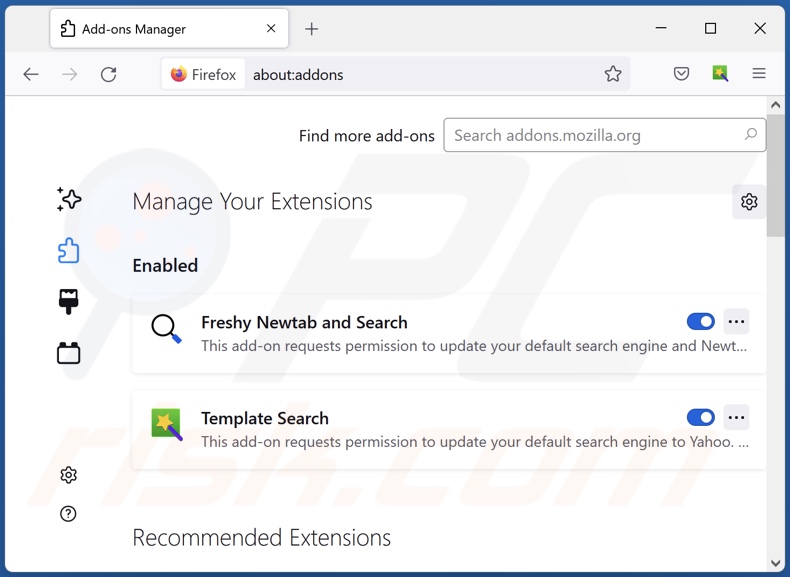
Méthode optionnelle:
Les utilisateurs d'ordinateur qui ont des problèmes avec la suppression des publicités par "adblock" peuvent restaurer leurs paramètres de Mozilla Firefox.
Ouvrez Mozilla FireFox, dans le haut à gauche dans la fenêtre principale cliquer sur le menu Firefox, ![]() dans le menu ouvert cliquez sur l'icône Ouvrir le menu d'aide,
dans le menu ouvert cliquez sur l'icône Ouvrir le menu d'aide, ![]()
 Sélectionnez Information de Dépannage.
Sélectionnez Information de Dépannage.

Dans la fenêtre ouverte cliquez sur le bouton Restaurer Firefox.

Dans la fenêtre ouverte, confirmez que vous voulez restaurer les paramètres de Mozilla Firefox à défaut en cliquant sur le bouton Restaurer.

 Supprimer les extensions malicieuses de Safari:
Supprimer les extensions malicieuses de Safari:

Assurez-vous que votre navigateur Safari est actif, cliquer le menu Safari, et sélectionner Préférences....

Dans la fenêtre ouverte cliquer Extensions, trouver toutes les extensions suspicieuses récemment installées, sélectionner-les et cliquer Désinstaller.
Méthode optionnelle:
Assurez-vous que votre navigateur Safari est actif et cliquer sur le menu Safari. À partir du menu déroulant sélectionner Supprimer l’historique et les données des sites web...

Dans la fenêtre ouverte sélectionner tout l’historique et cliquer le bouton Supprimer l’historique.

 Supprimer les extensions malveillantes de Microsoft Edge :
Supprimer les extensions malveillantes de Microsoft Edge :

Cliquez sur l'icône du menu Edge ![]() (dans le coin supérieur droit de Microsoft Edge), sélectionnez "Extensions". Repérez tous les modules d'extension de navigateur suspects récemment installés et cliquez sur "Supprimer" sous leur nom.
(dans le coin supérieur droit de Microsoft Edge), sélectionnez "Extensions". Repérez tous les modules d'extension de navigateur suspects récemment installés et cliquez sur "Supprimer" sous leur nom.

Méthode optionnelle :
Si vous continuez à avoir des problèmes avec la suppression de publicités par "adblock", réinitialisez les paramètres de votre navigateur Microsoft Edge. Cliquez sur l'icône du menu Edge ![]() (dans le coin supérieur droit de Microsoft Edge) et sélectionnez Paramètres.
(dans le coin supérieur droit de Microsoft Edge) et sélectionnez Paramètres.

Dans le menu ouvert des paramètres, sélectionnez Rétablir les paramètres.

Sélectionnez Rétablir la valeur par défaut de tous les paramètres. Dans la fenêtre ouverte, confirmez que vous souhaitez rétablir les paramètres par défaut de Microsoft Edge en cliquant sur le bouton Réinitialiser.

- Si cela ne vous a pas aidé, suivez ces instructions alternatives qui expliquent comment réinitialiser le navigateur Microsoft Edge.
Résumé:
 Habituellement les applications de type logiciel de publicité ou les applications potentiellement indésirables infiltrent les navigateurs Internet de l’utilisateur à travers des téléchargements de logiciels gratuits. Notez que la source la plus sécuritaire pour télécharger un logiciel gratuit est le site web du développeur. Pour éviter l’installation de logiciel de publicité soyez très attentifs quand vous téléchargez et installez un logiciel gratuit. Quand vous installez le programmes gratuit déjà téléchargé choisissez les options d’installation personnalisée ou avancée – cette étape révèlera toutes les applications potentiellement indésirables qui sont installés en combinaison avec votre programme gratuit choisi.
Habituellement les applications de type logiciel de publicité ou les applications potentiellement indésirables infiltrent les navigateurs Internet de l’utilisateur à travers des téléchargements de logiciels gratuits. Notez que la source la plus sécuritaire pour télécharger un logiciel gratuit est le site web du développeur. Pour éviter l’installation de logiciel de publicité soyez très attentifs quand vous téléchargez et installez un logiciel gratuit. Quand vous installez le programmes gratuit déjà téléchargé choisissez les options d’installation personnalisée ou avancée – cette étape révèlera toutes les applications potentiellement indésirables qui sont installés en combinaison avec votre programme gratuit choisi.
Aide pour la suppression:
Si vous éprouvez des problèmes tandis que vous essayez de supprimer publicités par "adblock" de votre ordinateur, s'il vous plaît demander de l'aide dans notre forum de suppression de logiciel malveillant.
Publier un commentaire:
Si vous avez de l'information additionnelle sur publicités par "adblock" ou sa suppression s'il vous plaît partagez vos connaissances dans la section commentaires ci-dessous.
Source: https://www.pcrisk.com/removal-guides/27472-adblock-adware
Foire Aux Questions (FAQ)
Quels sont les dommages causés par les publiciels ?
Les publiciels affichent des publicités qui cautionnent des contenus capables de causer de graves problèmes comme des infections du système, des problèmes de confidentialité, des pertes financières et autres. Ce logiciel peut diminuer l'expérience de navigation et les performances du système. En outre, les logiciels financés par la publicité ont généralement des capacités de suivi des données - ils sont donc considérés comme une menace pour la vie privée de l'utilisateur.
Que font les publiciels ?
Les publiciels sont des logiciels financés par la publicité. Leurs principales fonctions peuvent être l'affichage de publicités sur diverses interfaces, la création de redirections et la collecte d'informations privées.
Comment les développeurs de publiciels génèrent-ils des revenus ?
Les publiciels génèrent des revenus principalement par le biais de programmes d'affiliation en faisant la promotion de divers sites web, logiciels, produits, services, etc. Les développeurs peuvent percevoir des commissions sur les clics publicitaires, les visites de sites, les téléchargements de fichiers, les achats de produits, les abonnements à des services, etc.
Combo Cleaner supprimera-t-il le publiciel AdBlock ?
Oui, Combo Cleaner analysera votre appareil et éliminera les applications de type publiciels détectées. Il convient de préciser que la suppression manuelle (sans l'aide d'outils de sécurité) peut s'avérer inefficace. Dans certains cas, même après la suppression manuelle du logiciel soutenu par la publicité, divers restes (fichiers) restent cachés dans le système. Les composants peuvent continuer à fonctionner et à causer des problèmes. C'est pourquoi les publiciels doivent être supprimés en profondeur.
Partager:

Tomas Meskauskas
Chercheur expert en sécurité, analyste professionnel en logiciels malveillants
Je suis passionné par la sécurité informatique et la technologie. J'ai une expérience de plus de 10 ans dans diverses entreprises liées à la résolution de problèmes techniques informatiques et à la sécurité Internet. Je travaille comme auteur et éditeur pour PCrisk depuis 2010. Suivez-moi sur Twitter et LinkedIn pour rester informé des dernières menaces de sécurité en ligne.
Le portail de sécurité PCrisk est proposé par la société RCS LT.
Des chercheurs en sécurité ont uni leurs forces pour sensibiliser les utilisateurs d'ordinateurs aux dernières menaces en matière de sécurité en ligne. Plus d'informations sur la société RCS LT.
Nos guides de suppression des logiciels malveillants sont gratuits. Cependant, si vous souhaitez nous soutenir, vous pouvez nous envoyer un don.
Faire un donLe portail de sécurité PCrisk est proposé par la société RCS LT.
Des chercheurs en sécurité ont uni leurs forces pour sensibiliser les utilisateurs d'ordinateurs aux dernières menaces en matière de sécurité en ligne. Plus d'informations sur la société RCS LT.
Nos guides de suppression des logiciels malveillants sont gratuits. Cependant, si vous souhaitez nous soutenir, vous pouvez nous envoyer un don.
Faire un don
▼ Montrer la discussion